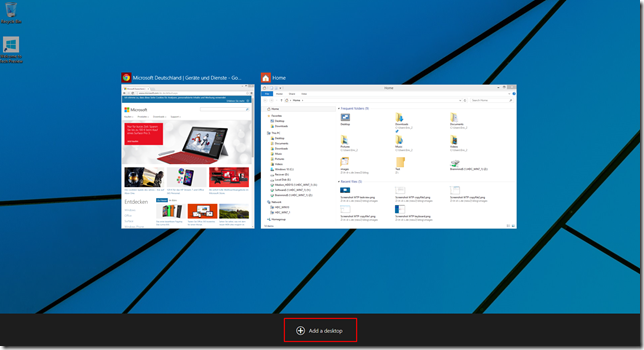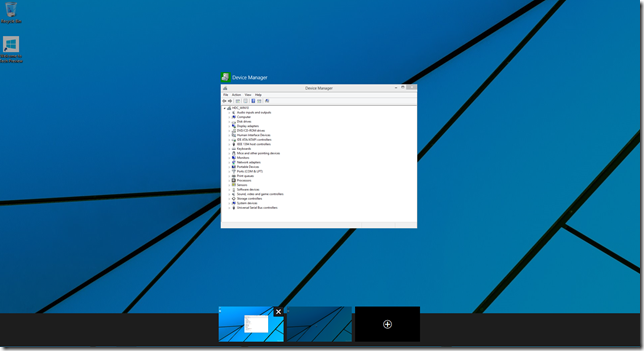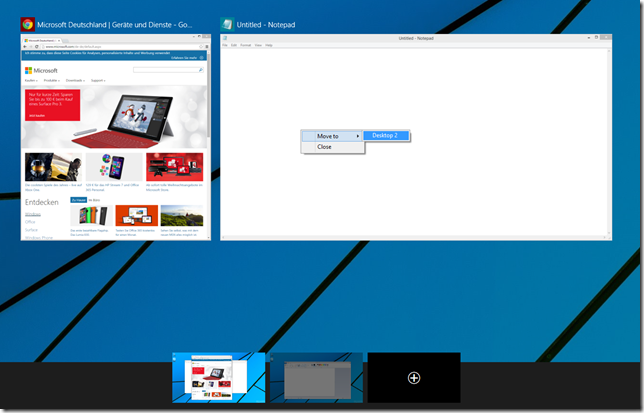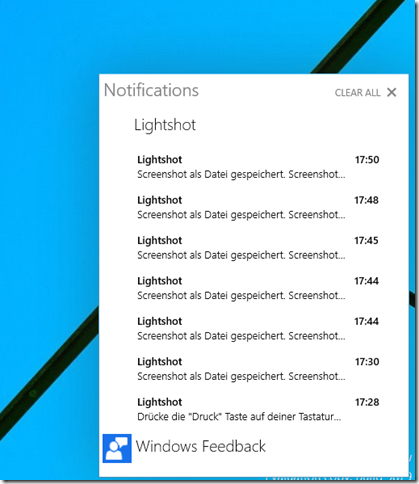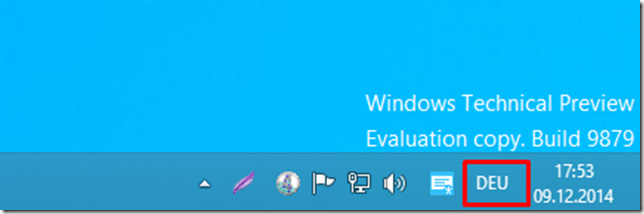Gestern haben wir das Update auf die Windows Technical Preview für Windows 10 (Build 9879) durchgeführt.
OK…es gibt wieder ein paar sehr interessante Neuigkeiten.
Task View
Ein sehr cooles Tool mit dem sich unterschiedliche Desktops anlegen lassen – sehr fein!
Ideal, wenn man mit unterschiedlichen Umgebungen arbeiten will und nicht ein komplettes Fenster-Wirr-Warr möchte.
Ein Beispiel gefällig?
Einerseits arbeitet ihr gerade mit Word an Eurer Doktorarbeit – und müsst dabei auch zahlreiche Informationen im Web recherchieren.
Andererseits wollt ihr aber auch Grafiken erstellen und dazu Adobe Photoshop, Powerpoint und Eure Grafik-Datenbank verwenden.
Klar, man könnte (wie bisher) alle Programme auf dem gleichen Desktop starten, aber das Hin-und Her-Switchen wird nach kurzer Zeit zur Geduldsprobe.
Warum nicht auf dem einen Desktop Word und den Browser (Chrome natürlich ;) ) starten und auf dem anderen Desktop die Grafik-Anwendungen?
Dann lässt’s sich einfach zwischen dem Desktop A und Desktop B hin und her-switchen und schon ist der Desktop (bzw. beide) gleich um einiges aufgeräumter.
oh… und jetzt habt ihr gerade Notepad auf dem “falschen” Desktop gestartet?
Kein Problem – mit einem Rechts-Klick auf den Task in der Task view öffnet sich ein kleines Kontext-Menü mit dem Zusatz “Move to”.
Jetzt kann man den “richtigen” Desktop auswählen und schon landet die Anwendung auf diesem Desktop.
Notification Center
Nettes Feature, das unterschiedliche Nachrichten auflistet – z.B. wenn eine Software eine Rückmeldung liefert (wie bei uns LightShot) oder es Nachrichten auf Skype gibt.
OK… nicht DER Brüller, aber ein ganz nettes Gimmick.
Probleme
Trotzdem gibt’s auch ärgerliche Umstände, die aber wahrscheinlich der noch frühen Build-Version geschuldet sind.
Beispiel:
Das Tastatur-Layout für die deutsche Tastatur konnten wir nach dem Update auf die Build 9879 zunächst nicht verwenden, obwohl sämtliche bekannten Einstellungen auf “Deutsch” bzw. “German” umgestellt waren, wurde nach wie vor nur das englische Tastatur-Layout angewendet.
Bis vor der Umstellung auf die neue Build funktionierte alles einwandfrei – dann plötzlich leider nicht.
Mit der Tastenkombination <Windows> + <C> öffnet sich die Charmbar (Leiste am rechten Bildschirm-Rand) und man kann über “Settings” – “Keyboard” die Sprache “DEU” auswählen (wenn man dieses Layout zuvor auch hinzugefügt hat).
Da wir aber das Tastatur-Layout für Deutschland bereits bei der Erst-Installation ausgewählt hatten, tauchte nach einiger Zeit und unvermittelt auch das bekannt Icon für das Tastatur-Layout in der Taskbar auf.
Ab da war’s dann ein Klacks – einfach von “ENG” auf “DEU” umstellen und alles lief wie gewohnt.
Na, mal sehen, was die nächsten Wochen so ergeben und welche Hindernisse oder neuen Features wir dann entdecken ;)
Viele Grüße Euch allen “da draußen”
Eric